
Cómo enviar WhatsApp a números no guardados en la PC

Gracias a la ventana de la aplicación WhatsApp , no tienes que mirar tu smartphone todo el día para responder a los mensajes que recibes a través de esta plataforma. También puede usar la versión web a través de él si no desea instalar otra aplicación en su PC.
Enlace Ambas opciones en WhatsApp
enlace _ Ambas opciones te permiten enviar y recibir mensajes, pero solo a través del número que tengas. Guárdelo en su directorio telefónico y guarde una copia en su servidor para que WhatsApp sepa qué usuarios tienen WhatsApp y cuáles no.
Si desea enviar un mensaje a un número que no está almacenado en su directorio telefónico y el directorio telefónico compartido con WhatsApp,
puede hacerlo sin problemas, pero como dije, no puede hacerlo usted mismo. En la aplicación , más bien nos vemos obligados a utilizar el truco.
Para enviar WhatsApp a un número de teléfono, si no puede o desea ingresar el número en su directorio telefónico, el único método que puede usar es crear un acceso directo con el siguiente comando donde debe reemplazar X con su número de teléfono.
Para España, queremos enviar un mensaje sin olvidar introducir el código de país que es 34. Si no se ingresa el código de país, la aplicación no puede reconocer el número y no lo aceptará. enviar un mensaje
https://api.whatsapp.com/send?phone=XXXXXXXXXXX

Ejecutar este acceso directo mostrará automáticamente el sitio web de WhatsApp con el número de teléfono que ingresó y donde debe hacer clic en Ir a chat, y la aplicación se abrirá automáticamente.
Si la aplicación no está instalada en su computadora, una ventana del navegador le informará que la aplicación no está instalada y le pedirá que la instale para continuar con el proceso o para usar WhatsApp Web.
Crear un acceso directo
Para crear un acceso directo, debe hacer clic con el botón derecho en el escritorio de Windows sin otras aplicaciones y seleccionar Nuevo - Acceso directo.
A continuación, pegue la URL corrigiendo la X por el número de teléfono al que desea enviar el mensaje, haga clic en Siguiente, luego escriba el nombre de la persona, el número de teléfono o lo que desee.
otras opciones
Crear un acceso directo no es una forma rápida y fácil de enviar mensajes de WhatsApp desde su PC a un número de teléfono almacenado en su agenda.
Si no desea crear un acceso directo
Si no desea crear un acceso directo, puede elegir: Marque la misma URL como favorita, usando una X en lugar de un número de teléfono en su navegador.
Al acceder al buscador, verás un error en la web, solo debes cambiar la X del número de teléfono al que deseas enviar mensajes, sin olvidar ingresar el prefijo internacional.
Si necesita enviar un mensaje de WhatsApp sin agregar un número de teléfono a su directorio telefónico, crear un marcador es la solución más rápida y sencilla si usa WhatsApp Business.
Si deseas enviar mensajes de WhatsApp a números que no tienes guardados en tu lista de contactos, puedes hacerlo utilizando WhatsApp Web en tu PC. Aquí tienes algunos consejos para hacerlo:
Abre WhatsApp Web en tu navegador: Abre tu navegador web preferido en tu PC y ve al sitio web de WhatsApp Web (web.whatsapp.com). Escanea el código QR utilizando la función de WhatsApp Web en tu teléfono móvil para sincronizar tu cuenta de WhatsApp en tu PC.
Inicia un nuevo chat: Una vez que hayas iniciado sesión en WhatsApp Web, verás tus chats recientes en la pantalla. Para enviar un mensaje a un número que no tienes guardado en tus contactos, haz clic en el ícono de "Nuevo chat" en la esquina superior izquierda de la pantalla.
Ingresa el número de teléfono: En la ventana de nuevo chat, ingresa el número de teléfono completo (incluido el código de país) al que deseas enviar el mensaje. Asegúrate de ingresar el número correctamente para evitar enviar mensajes a la persona equivocada.
Envía tu mensaje: Una vez que hayas ingresado el número de teléfono, puedes escribir tu mensaje en el campo de texto como lo harías normalmente. Escribe tu mensaje y presiona la tecla "Enter" en tu teclado para enviarlo al número de teléfono especificado.
Guarda el número (opcional): Si deseas guardar el número en tus contactos después de enviar el mensaje, puedes hacerlo fácilmente desde la ventana de chat. Haz clic en el ícono de menú de tres puntos en la parte superior derecha de la ventana de chat y selecciona la opción "Agregar a contactos" para guardar el número en tu lista de contactos de WhatsApp.
Ten en cuenta las limitaciones: Es importante tener en cuenta que WhatsApp puede tener restricciones sobre el envío de mensajes a números que no tienes guardados en tus contactos. Asegúrate de seguir las políticas y términos de servicio de WhatsApp para evitar cualquier problema o bloqueo de tu cuenta.
Al seguir estos consejos, podrás enviar mensajes de WhatsApp a números que no tienes guardados en tus contactos directamente desde tu PC utilizando WhatsApp Web de manera rápida y sencilla.
Si quieres conocer otros artículos parecidos a Cómo enviar WhatsApp a números no guardados en la PC puedes visitar la categoría Redes Sociales.





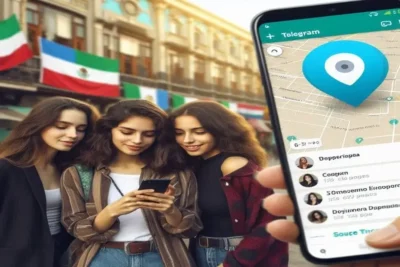

Contenido que puede interesarte